
Inhaltsverzeichnis:
- Autor John Day [email protected].
- Public 2024-01-30 07:15.
- Zuletzt bearbeitet 2025-01-23 12:52.
Hey, was ist los, Jungs! Akarsh hier von CETech.
Heute haben wir einige der Sensormodule bei uns, die in unserem täglichen Leben sehr nützlich sind, aber in einer winzigen Version ihrer selbst. Die Sensoren, die wir heute haben, sind im Vergleich zu den traditionellen großen Sensormodulen, die wir mit dem Arduino verwenden, sehr klein, aber sie sind genauso gut wie ihre größere Version.
Mit Hilfe dieser winzigen und kompakten Komponenten von TinyCircuits werden wir einen eigenen Fitness-Tracker bauen, der auch ein Oximeter, einen Beschleunigungsmesser und ein winziges OLED-Display haben wird.
Kommen wir nun zum spaßigen Teil.
Schritt 1: Leiterplatten für Ihre Projekte herstellen lassen

PCBGOGO wurde 2015 gegründet und bietet schlüsselfertige PCB-Bestückungsdienstleistungen, einschließlich PCB-Herstellung, PCB-Bestückung, Komponentenbeschaffung, Funktionstests und IC-Programmierung.
Die Produktionsstätten sind mit den modernsten Produktionsanlagen wie YAMAHA Pick-and-Place-Maschine, Reflow-Ofen, Wellenlötmaschine, X-RAY, AOI-Testmaschine ausgestattet; und das professionellste technische Personal.
Obwohl es erst fünf Jahre alt ist, verfügen ihre Fabriken über mehr als 10 Jahre Erfahrung in der Leiterplattenindustrie auf den chinesischen Märkten. Es ist ein führender Spezialist für oberflächenmontierbare, Durchgangs- und Mischtechnologie-Leiterplattenbestückung und elektronische Fertigungsdienstleistungen sowie schlüsselfertige Leiterplattenbestückung.
PCBGOGO bietet den Bestellservice vom Prototypen bis zur Massenproduktion, schließen Sie sich ihnen jetzt an.
Schritt 2: Winzige Komponenten von TinyCircuits


Die Komponenten, die wir heute in ihrer winzigen Version haben, sind unten aufgeführt:
- ASM2022 (Tiny Screen+): Dies wird das Herzstück der Projekte sein, die wir mit den Tiny-Komponenten machen werden. Es wird die ähnliche Arbeit erledigen, die ein Arduino oder ESP8266 in einer Schaltung verrichtet. Es ist ein winziger OLED-Bildschirm, der über USB angeschlossen werden kann. Es verfügt über einen 32-Bit-Prozessor und ist mit einem vorinstallierten Flappy Bird Game ausgestattet, das Sie mit den Tasten auf dem Modul spielen können. Es handelt sich um ein Farbdisplay mit 16 Bit Farbtiefe. Um es in unserem Projekt zu verwenden, müssen wir es zuerst konfigurieren, was wir in den weiteren Schritten tun werden.
- ASD2123-R (TinyShield Wifi Board): Es ist ein Modul, das dem ESP8266-Modul ähnelt und das Projekt in die Lage versetzt, sich mit Wi-Fi zu verbinden.
- AST1024 (TOF Sensor Wireling): Dies ist ein Flugzeitsensor, der benötigt wird, um die Zeit zu berechnen, die ein Objekt benötigt, um eine bestimmte Entfernung zurückzulegen. Wir verwenden hier den Begriff Wiring, da die Module nicht verlötet werden müssen, sondern mit den auf ihnen vorhandenen Steckern oder mit Hilfe der mitgelieferten Kabelstecker miteinander verbunden werden können.
- AST1042 (0,42 "OLED-Bildschirm): Es ist ein weiteres OLED-Display, aber diesmal ist es ein weiteres Mal, fast so groß wie unsere Fingerspitze. Es ist ein Schwarz-Weiß-Display, das viele Anwendungen haben kann, aber in diesem Projekt gehen wir nicht hin diesen zu verwenden.
- AST1037 (Feuchtigkeitssensor-Verkabelung): Es ist ein winziger Feuchtigkeitssensor und seine Funktionsweise entspricht der des größeren Feuchtigkeitssensors. Es kann verwendet werden, um einen Plant Tracker zu bauen.
- ASD2201-R (TinyShield MicroSD Adapter): Wie der Name schon sagt, handelt es sich um einen MicroSD Adapter, mit dessen Hilfe wir eine SD-Karte mit unserem Projekt verbinden können, um Daten zu speichern.
- AST1030 (MEMS-Mikrofon-Wireling): Dieses Wireling verwendet das SPW2430 MEMS-Mikrofon, um Ton zu erkennen und ein analoges Signal auszugeben.
- ASD2022 (Wireling Adapter TinyShield): Dies ist eine Art Breakout-Board für unser OLED-Display-Modul. Wenn es damit verbunden ist, werden die Anschlussports getrennt und das Verbinden mit mehreren Modulen wird einfach.
- AST1041 (Puls-Oximeter-Sensor-Verkabelung): Es ist das Sensormodul, das die Herzfrequenz oder den Puls misst und mit Hilfe des darin enthaltenen Oximeters auch den Sauerstoffgehalt angibt.
- AST1001 (Accelerometer Wireling): Es ist das Sensormodul, das die Daten über die Position eines beliebigen Objekts liefert. Wir werden dies in unserem Projekt verwenden, um als Schrittzähler zu arbeiten, indem wir die Positionsänderung erfassen.
- AST1013 (LRA Driver Wireling): Es ist im Grunde ein Motorantriebsmodul, das als Vibratormotor verwendet werden kann, der jede Benachrichtigung signalisiert.
-
5 Kabel unterschiedlicher Länge: Dies sind Kabel mit 5 unterschiedlichen Längen, die verwendet werden, um verschiedene Module mit dem Adapter Shield und schließlich mit dem TinyScreen+ zu verbinden.
Schritt 3: Fitness-Tracker aufbauen: Hardware-Teil


Jetzt bauen wir unser Fitness-Tracker-Projekt auf. In diesem Schritt verbinden wir alle passenden Module, die für die Funktion des Fitnesstrackers erforderlich sind. Ich schlage vor, dass Sie sich das Video für dieses Projekt ansehen, bevor Sie die Verbindungen herstellen, da es Ihnen hilft, die Verbindungen besser zu verstehen.
Erforderliche Komponenten: ASM2022 (Tiny Screen+), ASD2022 (Kabeladapter TinyShield), ASR00007 (Lithium-Polymer-Akku), AST1041 (Pulsoximetersensor-Kabel), AST1001 (Beschleunigungsmesser-Kabel), AST1013 (LRA-Treiberkabel), AST1030 (MEMS-Mikrofonkabel), ASD2201-R (TinyShield MicroSD-Adapter)
Die Schritte zum Herstellen der Verbindungen sind wie folgt:
- Nehmen Sie den Kabeladapter TInyShield und schließen Sie das Pulsoximeter über die Kabelstecker an Port 1 des Adapterschilds an.
- Schließen Sie das LRA-Treibermodul an Port 2 und das Mikrofonmodul an Port 0 an.
- Schließen Sie das Accelerometer Module an Port Nummer 3 an. Auf diese Weise sind alle benötigten Module im Handumdrehen mit dem Adapter Shield verbunden.
- Verbinden oder stapeln Sie nun das Adapter Shield mit dem Tiny Screen+ und verbinden Sie danach den MicroSD-Adapter mit dem Stack-Up.
- Verbinden Sie am Ende den Lithium-Polymer-Akku mit dem Tiny Screen+, und auf diese Weise sind Sie im Handumdrehen mit dem Hardware-Teil des Projekts fertig.
Jetzt müssen wir die Arduino IDE konfigurieren, um den Tiny Screen+ so zu programmieren, dass er als Fitness-Tracker arbeitet, anstatt im Flappy Birds-Modus zu arbeiten, was wir im nächsten Schritt tun werden.
Schritt 4: Einrichten der Arduino-IDE


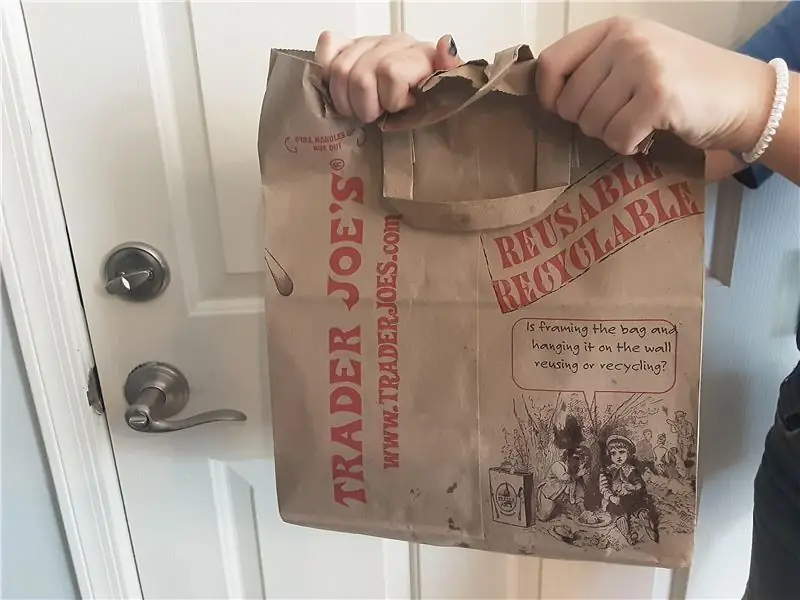
Da wir zum ersten Mal mit dem Tiny Screen+ arbeiten, müssen wir die passenden Boards und Bibliotheken installieren, damit es funktioniert. Dazu müssen Sie die folgenden Schritte ausführen: -
- Öffnen Sie die Arduino-IDE. Dort müssen Sie auf die Datei-Schaltfläche klicken. Gehen Sie im sich öffnenden Dropdown-Menü zu Einstellungen.
- Dort sehen Sie ein Feld mit der Aufschrift Additional Boards Manager URL. In dieses Feld müssen Sie den unten angegebenen Link durch ein Komma getrennt einfügen:
- Sobald dies erledigt ist, müssen wir zu Tools gehen, dann zu Boards und von dort aus zu Boards Manager.
- Im Boards Manager müssen wir nach den "Arduino SAMD" Boards suchen und diese installieren. Wenn die Arduino SAMD-Boards installiert sind, müssen wir auch die "TinyCircuits SAMD" -Boards installieren.
- Jetzt, da die Boards installiert sind, müssen wir die TinyScreen-Bibliothek installieren. Gehen Sie dazu zu Sketch, dann zu Bibliothek einschließen und dann zu Bibliotheken verwalten. Dort müssen wir nach "TinyScreen" suchen und die Bibliothek installieren. Sie können die Bibliothek auch von der Github-Seite dieses Projekts herunterladen und in Ihren Arduino-Bibliotheksordner einfügen.
Auf diese Weise sind wir mit dem Setup unserer Arduino-IDE fertig. Jetzt können wir den TinyScreen an unseren PC anschließen und den Code für das Projekt hochladen.
Schritt 5: Fitness-Tracker aufbauen: Software-Teil


Wie wir mit dem Arduino IDE-Setup und dem Connections-Teil für das Projekt fertig sind. Jetzt können wir den Software-Teil des Fitness-Tracker-Builds ausführen, dh den Code auf den TinyScreen+ hochladen. Dazu müssen wir die folgenden Schritte ausführen: -
- Gehen Sie von hier aus zum Github-Repository des Projekts.
- Von dort müssen Sie die MAX30101-Bibliothek, die Wireling-Bibliothek und die SD-Kartenbibliothek herunterladen und in den Arduino-Bibliotheksordner auf Ihrem PC speichern.
- Danach müssen Sie die Fitness-Tracker-Datei von der Github-Seite herunterladen. Es ist der Code für dieses Projekt. Öffnen Sie das in Ihrer Arduino-IDE.
- Nach dem Öffnen des Codes. Verbinden Sie den Tiny Screen+ mit Ihrem PC. Wählen Sie den richtigen COM-Port aus und klicken Sie auf die Schaltfläche Hochladen.
Auf diese Weise sind wir auch mit dem Coding-Teil des Projekts fertig. Sobald der Code hochgeladen wurde, ist unser Fitness Tracker einsatzbereit.
Schritt 6: Testen des Fitness-Trackers


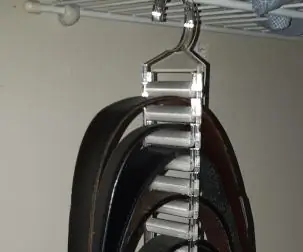
Wenn der Code hochgeladen wird, zeigt The Screen Tiny Screen+ Bootloader-Modus an und wenn der Code hochgeladen wird, wird The Screen leer. Dies bedeutet, dass der Code hochgeladen wurde und wir jetzt unseren Fitness-Tracker verwenden können. Um den Tracker in Betrieb zu nehmen, müssen wir die Taste auf dem Bildschirm einmal drücken. Sobald wir die Taste auf dem Bildschirm drücken, startet der Fitness Tracker seinen Betrieb und der Bildschirm beginnt mit der Anzeige verschiedener Daten wie Datum, Uhrzeit, Pulsfrequenz, Sauerstoffgehalt, Akkustand und Schrittzahl. Der Bildschirm kann eine falsche Schrittzahl oder eine falsche Zählung anzeigen, da der Code so konzipiert wurde, dass er auch bei einem leichten Ruck einen Schritt zählt. So können wir die Parameter im Code ändern, um ihn genauer zu machen. Um den Sauerstoffgehalt und die Pulsfrequenz zu überprüfen. Wir müssen den Oximetersensor nehmen und zwischen Finger und Daumen platzieren und der Bildschirm zeigt die Messwerte an. Die Messwerte werden auch in einem Excel-Tabellenformat auf der SD-Karte gespeichert, die wir mit dem Tiny Screen verbunden haben, und diese Messwerte können überprüft werden, indem die SD-Karte über einen Adapter an unseren PC angeschlossen wird. Wir können das Wifi Shield auch mit dem Projekt verbinden und die Daten in die Cloud hochladen. Sie sehen also, dass die Möglichkeiten vielfältig sind. Sie können aus diesen Komponenten eine Reihe von Projekten erstellen, ohne dass Sie umständlich löten müssen. Einige der Projekte, die mit diesen Komponenten erstellt werden können, sind auch auf der TinyCircuits-Website verfügbar. Sie können sie sich ansehen und selbst erstellen.
Das war also das Tutorial zum Fitness-Tracker-Projekt. Hoffe es hat dir gefallen.
Empfohlen:
Löten von oberflächenmontierbaren Komponenten - Lötgrundlagen: 9 Schritte (mit Bildern)

Löten von oberflächenmontierbaren Komponenten | Lötgrundlagen: Bisher habe ich in meiner Lötgrundlagen-Serie genug Grundlagen zum Löten besprochen, damit Sie mit dem Üben beginnen können. In diesem Instructable, was ich besprechen werde, ist etwas fortgeschrittener, aber es sind einige der Grundlagen zum Löten von Surface Mount Compo
Durchlöten von Komponenten - Lötgrundlagen: 8 Schritte (mit Bildern)

Löten von Durchgangslochkomponenten | Lötgrundlagen: In diesem Instructable werde ich einige Grundlagen zum Löten von Durchgangslochkomponenten auf Leiterplatten diskutieren. Ich gehe davon aus, dass Sie bereits die ersten 2 Instructables für meine Lötgrundlagen-Serie ausgecheckt haben. Wenn Sie nicht in meinem In
Eine Modifikation des linkshändigen DSLR-Halters von Bertus52x11. (mit zusätzlichem Mundgriff): 4 Schritte

Eine Modifikation des linkshändigen DSLR-Halters von Bertus52x11. (mit Added Mouth Grip): Also heute früher hat bertus52x11 die klügste Idee gepostet. Richtet sich an Menschen, die nur ihren linken Arm benutzen können - dauerhaft oder vorübergehend. Seine ursprüngliche Idee war es, am Stativanschluss darunter einen Daumenhaken anzubringen, mit dem die Kamera gehalten werden kann
So erstellen Sie einen Smart Pot mit NodeMCU, der von der App gesteuert wird – wikiHow

So erstellen Sie einen Smart Pot mit NodeMCU, der von einer App gesteuert wird: In dieser Anleitung bauen wir einen Smart Pot, der von einem ESP32 und einer Anwendung für Smartphones (iOS und Android) gesteuert wird. Wir verwenden NodeMCU (ESP32) für die Konnektivität und die Blynk-Bibliothek für das Cloud-IoT und die Anwendung auf dem Smartphone. Endlich haben wir
MyPhotometrics - Gandalf: Leistungsmessgerät Zur Messung Von Lasern Im Sichtbaren Bereich Auf Basis Von "Sauron": 8 Schritte

MyPhotometrics - Gandalf: Leistungsmessgerät Zur Messung Von Lasern Im Sichtbaren Bereich Auf Basis Von "Sauron": Dieses Werk ist lizenziert unter einer Creative Commons Namensnennung - Weitergabe unter gleichen Bedingungen 4.0 International Lizenz. Eine für Menschen lesbare Zusammenfassung dieser Lizenz findet sich hier.Was ist Gandalf?Gandalf ist eine Stand-A
